O Google Chrome é o navegador mais popular da Web, mas, às vezes, até ele pode prejudicar sua experiência de navegação. Você pode se deparar inesperadamente com o erro de segurança“This site can’t provide a secure connection” – ERR_SSL_PROTOCOL_ERROR e ter dificuldades para corrigi-lo.
É bastante complicado porque pode haver dezenas de motivos por trás disso. Se você tiver sorte, o problema desaparecerá com uma simples atualização da página, mas se ele persistir por algum tempo, talvez seja necessário tentar algumas correções diferentes e ver qual delas funciona para você.
Neste tutorial, listamos várias soluções para corrigir o problema ERR_SSL_PROTOCOL_ERROR e eliminá-lo rapidamente.
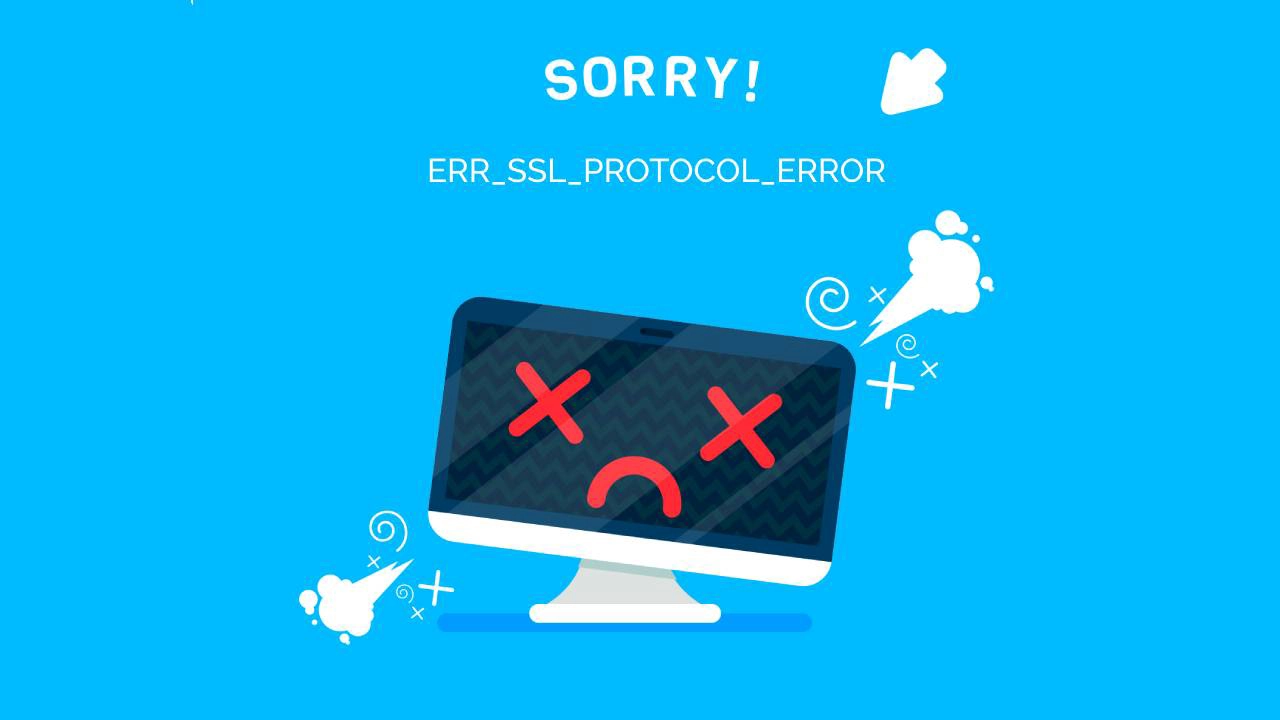
Como corrigir ERR_SSL_PROTOCOL_ERROR
Você pode tentar as seguintes soluções:
1. Verifique a data e a hora em seu sistema
A data e a hora erradas em seu dispositivo podem acionar o ERR_SSL_PROTCOL_ERROR em seu navegador Chrome. Se a data do seu computador ou telefone celular não estiver sincronizada com a data dos servidores aos quais você está tentando se conectar, é provável que você se depare com esse problema. Felizmente, há uma solução fácil para isso.
Tudo o que você precisa fazer é definir a data do seu sistema para a data atual e, em seguida, reabrir o site. Se o erro persistir, não se preocupe, tente a próxima solução.
2. Desativar o protocolo QUIC
O QUIC é um novo protocolo do Google que torna a Web mais rápida e eficiente. Infelizmente, às vezes isso pode causar erros inesperados, inclusive o ERR_SSL_PROTCOL_ERROR.
Veja como você pode descartá-la rapidamente:
- Digite chrome://flags#enable-quic na barra de endereços do navegador Chrome e clique em Enter.
- Na opção Experimental QUIC Protocol, altere-a de Default (Padrão) para Disabled (Desativado).
- Reinicie o Chrome. Se o erro persistir, recomendamos que você ative o QUIC novamente, pois outra coisa pode estar causando o problema.

3. Limpar dados de navegação
Nunca é uma má ideia limpar seus dados de navegação de tempos em tempos, apenas para manter as coisas organizadas e evitar o surgimento de todos os tipos de erros. Você pode até mesmo se livrar do ERR_SSL_PROTCOL_ERROR no processo.
- Abra o navegador Chrome e pressione Ctrl + Shift + Delete.
- Defina o intervalo de tempo como All Time.
- Clique na caixa de seleção Cookies e outros dados do site.
- Clique na caixa de seleção Imagens e arquivos armazenados em cache.
- Pressione o botão Limpar dados.

4. Limpar estado do SSL
O estado SSL armazena um cache de certificados SSL em seu dispositivo e você pode esvaziá-lo da mesma forma que limparia o cache do navegador. Siga as etapas abaixo:
- Clique no ícone Configurações do Google Chrome e, em seguida, clique em Configurações.
- Clique em Show advanced settings (Mostrar configurações avançadas).
- Em Rede, clique em Alterar configurações de proxy. A caixa de diálogo Propriedades da Internet será exibida.
- Clique na guia Content (Conteúdo ).
- Clique em Limpar estado SSL e, em seguida, clique em OK.
- Reinicie o Chrome.

Ainda não houve progresso? Não desista! Ainda temos algumas correções a caminho.
5. Remova o arquivo Hosts
- Pressione Windows + R, digite C:WindowsSystem32driversetc e pressione o botão Enter.
- Localize o arquivo Hosts e exclua-o.
- Reiniciar o Chrome
Como está sua sorte? Ainda nada? Vamos tentar outra coisa.
6. Desativar extensões
As extensões tornam a navegação muito mais fácil e eficiente. No entanto, às vezes eles podem interferir em sua funcionalidade principal e bagunçar algumas coisas. Desative todas as extensões do Chrome, uma a uma, e verifique o site afetado várias vezes.
Para exibir todas as extensões do Chrome, digite chrome://extensions/ na barra de URL.
7. Verifique as configurações do firewall
Se o firewall tiver bloqueado o site ou seu endereço IP, o Chrome exibirá o erro. Verifique as configurações do firewall e certifique-se de que o site que você está tentando acessar não esteja bloqueado por ele.
8. Verifique seu nível de segurança e privacidade na Internet
Uma última coisa que você deve tentar é ajustar o nível de segurança e privacidade da Internet, pois, se estiver muito alto, ele também pode estar bloqueando o acesso a sites.
- Na barra de pesquisa de seu PC, digite Opções da Internet e pressione Enter.
- Na caixa de diálogo Propriedades da Internet, vá para a guia Segurança e ajuste o controle deslizante para o nível Médio se estiver definido em uma escala mais alta.
- Reinicie seu navegador e abra seu site.
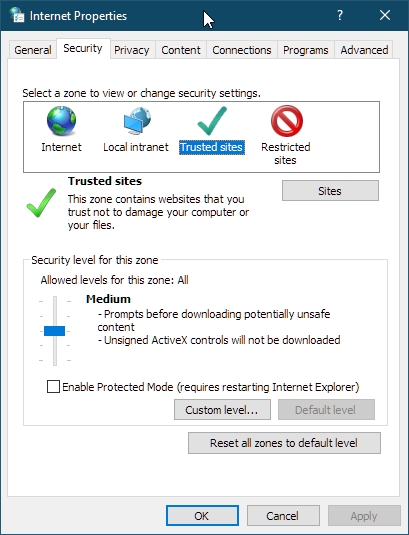
Esperamos que uma de nossas soluções corrija o ERR_SSL_PROTOCOL_ERROR de uma vez por todas.
Se encontrar alguma imprecisão ou se tiver detalhes a acrescentar a este tutorial sobre SSL, fique à vontade para enviar seus comentários para [email protected]. Sua opinião será muito apreciada! Obrigado.
Vetor de negócios criado por freepik – www.freepik.com
Economize 10% em certificados SSL ao fazer seu pedido hoje!
Emissão rápida, criptografia forte, 99,99% de confiança no navegador, suporte dedicado e garantia de reembolso de 25 dias. Código do cupom: SAVE10






















